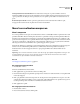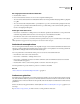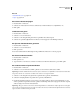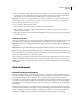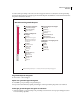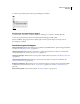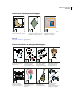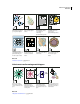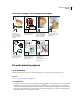Operation Manual
26
INDESIGN CS4 GEBRUIKEN
Werkruimte
6 Selecteer in de lijst Context de context van de functie voor de sneltoets. De context zorgt ervoor dat de sneltoets
wordt uitgevoerd zoals u dat had bedoeld. U kunt bijvoorbeeld in de tabelcontext met de sneltoets Ctrl+G twee
cellen samenvoegen en in de tekstcontext met dezelfde sneltoets een speciaal teken invoegen.
Opmerking: Wijs sneltoetsen in de standaardcontext toe wanneer u ze ongeacht de status van het document dezelfde
bewerking wilt laten uitvoeren. Sneltoetsen die u in andere contexten toevoegt, zoals tabel of tekst, overschrijven de
sneltoetsen die in de standaardcontext zijn toegewezen.
7 Ga op een van de volgende manieren te werk:
• Klik op Toewijzen om een nieuwe sneltoets te maken als er nog geen sneltoets is.
• Klik op Toewijzen om een andere sneltoets aan een opdracht toe te wijzen. U kunt voor een menuopdracht
meerdere sneltoetsen instellen.
8 Klik op OK om het dialoogvenster te sluiten of klik op Opslaan als u nog meer sneltoetsen wilt invoeren. Het venster
wordt dan niet gesloten.
Sneltoetssets kopiëren
Sneltoetssets (*.indk) worden op twee locaties opgeslagen. De vooraf ingestelde sneltoetsen staan in de map Presets in
de toepassingsmap. De sneltoetssets die u zelf maakt, staan in de map Shortcut Sets op de volgende locaties:
Windows XP Documents and Settings\[gebruikersnaam]\Application Data\Adobe\InDesign\[versie]\[taal]\InDesign
Shortcut Sets
Windows Vista Users\[gebruikersnaam]\AppData\Roaming\Adobe\InDesign\[versie]\[Taal]\InDesign Shortcut Sets
Mac OS
Gebruikers/[gebruikersnaam]/Bibliotheek/Voorkeuren/Adobe InDesign/[versie]/[taal]/InDesign Shortcut Sets
Als u een sneltoetsset op één computer hebt gemaakt en u wilt deze op een andere computer gebruiken, kopieert u het
*.indk-bestand naar dezelfde locatie op de andere computer.
U kunt een sneltoetsset verplaatsen van de aangepaste locatie naar de toepassingsmap. Hiermee stelt u de aangepaste
sneltoetsen beschikbaar voor alle gebruikers die een computer delen. Zorg er echter voor dat u geen twee sets met
dezelfde naam hebt, één op elke locatie. De sneltoetsset van de toepassing en de aangepaste sets moeten verschillende
namen hebben.
Gereedschapsset
Overzicht van de gereedschapsset
Sommige gereedschappen in de gereedschapsset zijn bedoeld voor het selecteren, bewerken en maken van pagina-
elementen. Andere gereedschappen zijn voor het kiezen van tekst, vormen, lijnen en verlopen. U kunt de layout van
de gereedschapsset wijzigen zodat deze aansluit op de door u gewenste layout van vensters en deelvensters. De
gereedschapsset wordt standaard weergegeven als een verticale kolom met gereedschappen. U kunt de gereedschapsset
ook als twee verticale kolommen of één horizontale rij instellen. U kunt echter niet de positie van de afzonderlijke
gereedschappen in de gereedschapsset wijzigen. Sleep de bovenrand van de gereedschapsset als u de gereedschapsset
wilt verplaatsen.
U selecteert een gereedschap door erop te klikken. De gereedschapsset bevat ook diverse verborgen gereedschappen
die verwant zijn aan de zichtbare gereedschappen. Verborgen gereedschappen zijn te herkennen aan een pijltje rechts
van de gereedschapspictogrammen. U selecteert een verborgen gereedschap door op het actieve gereedschap in de
gereedschapsset te klikken en de muis ingedrukt te houden. Selecteer vervolgens het gewenste gereedschap.